Nous utilisons régulièrement notre PC et il est probable que nous soyons assis devant l’ordinateur plus ou moins en même temps. Et à chaque fois, nous devons allumer manuellement l’ordinateur et attendre encore quelques minutes avant que Windows ne charge tout (lisez comment accélérer Windows 10). Cela rend toute l’expérience fastidieuse et franchement ennuyeuse. Donc, pour résoudre ce problème, nous avons mis au point un court tutoriel sur la façon d’allumer automatiquement le PC selon un calendrier. Vous pouvez attribuer une heure et un jour spécifiques et votre ordinateur Windows démarrera automatiquement et sera prêt à être utilisé. À quel point cela est cool? Alors, sans perdre de temps, allons-y et apprenons à démarrer automatiquement les ordinateurs Windows.
Allumer automatiquement le PC selon un calendrier
1. Tout d’abord, vous devez démarrer dans le BIOS ou UEFI écran. Vous pouvez le faire en appuyant sur la touche Echap, Suppr ou F11 tout en allumant votre PC. Vous pouvez trouver une liste complète des clés de démarrage pour différents fabricants à partir de l’image ci-dessous.
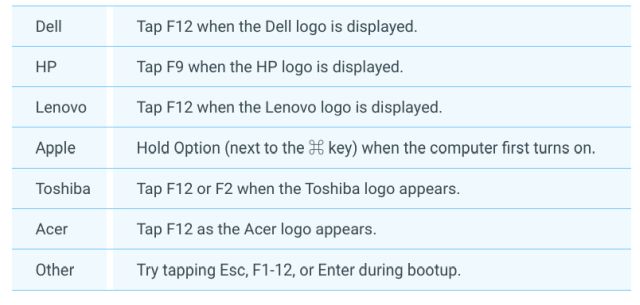
2. Si votre carte mère est préchargée avec l’interface UEFI, alors appuyez sur la touche «Shift» et redémarrez votre PC. Vous démarrerez directement dans l’écran de démarrage avancé. Ici, cliquez sur Dépannage -> Options avancées -> Paramètres du micrologiciel UEFI.
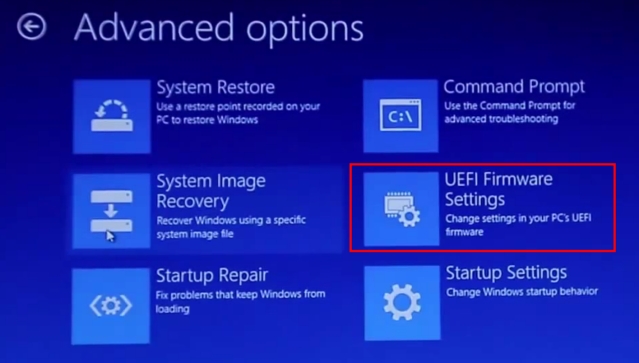
3. Une fois que vous êtes sur l’écran BIOS / UEFI, passez à la section «Power» et recherchez l’un de ces termes: Réveil d’alarme, mise sous tension du BIOS, Alarme RTC ou configuration APM. Vous devrez creuser pour trouver l’option appropriée. Si l’option n’est pas sous le menu d’alimentation, passez à la section «Avancé».
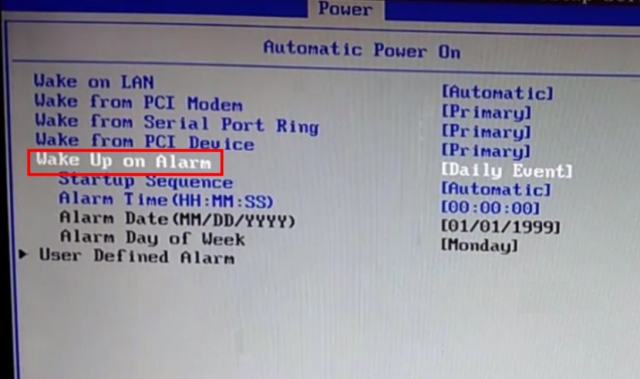
4. Une fois que vous avez trouvé l’option, continuez et activez-la. Juste en dessous, vous pouvez aussi préciser le jour et l’heure pour allumer automatiquement le PC. Après avoir fait cela, appuyez maintenant sur « F10 » et appuyez sur Entrée. Il enregistrera les modifications et redémarrera votre ordinateur.
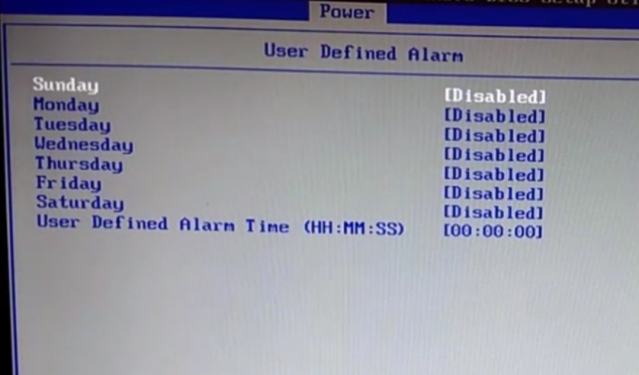
5. Vous avez configuré avec succès votre PC pour qu’il s’allume automatiquement selon un calendrier. Dans le cas où vous souhaitez également planifier l’arrêt automatique sur Windows 10, suivez le guide lié.
Allumez votre PC automatiquement et gagnez du temps
C’est ainsi que vous pouvez allumer automatiquement le PC selon un calendrier. Les étapes sont assez faciles et réalisables. Cela dit, gardez à l’esprit que toutes les cartes mères ne prennent pas en charge la fonctionnalité Wake Up Alarm ou RTC. Si votre BIOS ne mentionne aucun de ces termes, il est probable que votre machine ne dispose pas de cette fonctionnalité matérielle. Quoi qu’il en soit, vous pouvez continuer et essayer les étapes. Si vous rencontrez un problème, commentez ci-dessous et faites-le nous savoir. Nous essaierons certainement de vous aider.



![[2023] 6 façons de copier / coller du texte brut sans formatage](https://media.techtribune.net/uploads/2021/03/5-Ways-to-Copy-Paste-Plain-Text-Without-Formatting-on-Your-Computer-shutterstock-website-238x178.jpg)






